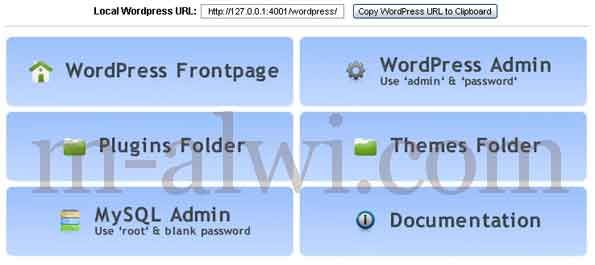Setelah berbagi Cara Recovery Win XP di Acer Aspire One D150, D250,
selanjutnya saya ingin berbagi Cara Restore O/S di Netbook Toshiba
NB200, NB205, NB300, NB305. Mungkin Anda salah satu pengguna produk yang
dikeluarkan oleh Toshiba ini, jika menemukan masalah dianjurkan untuk
membaca artikel ini.
Seperti sudah diketahui bahwa
saat ini jarang sekali vendor menyediakan CD/DVD Installer untuk paket
penjualan Notebook/Netbook dengan O/S Original (Windows). Semua vendor
menyimpan O/S dan bahkan Driver dalam bentuk file-file restore yang
tersimpan di partisi khusus di Notebook. Oleh karena itu sangat
disarankan agar selalu membuat CD/DVD restore saat pertama kali
menggunakan Computer baru yang tidak disertai CD/DVD Installer O/S.
Dan juga jangan pernah menghapus partisi dari Harddisk yang berisi
file-file restore dari O/S yang ada pada Notebook anda. Dalam beberapa
kasus bila CD/DVD restore yang anda buat rusak, hilang atau lupa
membuatnya, sementara O/S di Notebook anda rusak (blank atau terkena
virus, dll) maka ada cara untuk merestore O/S yang tersimpan di Partisi
HDD.
Tombol yang berfungsi untuk
merestore isi partisi O/S pada Netbook Toshiba, seperti seri NB200,
NB205, NB300, NB305 dan NB255 adalah tombol "0" (nol).
Berikut langkah-langkah untuk merestorenya:
1. Matikan Computer total (shutdown)
2. Tekan Tombol "0" dan nyalakan Computer
3. Lepas Tombol "0" tersebut setelah muncul software restore di layar.
4. Ikuti instruksi yang muncul
Demikian Cara Restore O/S di Netbook Toshiba NB200, NB205, NB300, NB305, Selamat Mencoba dan Semoga bermanfaat.